Das QNAP NAS File Services Gmail Add-on ist mit allen Webbrowsern und Gmail Anwendungen kompatibel.
Mit dem QNAP NAS File Services Gmail Add-on können Sie den Zugriff auf Ihre NAS Dateien und Ordner beim Verfassen von E-Mails direkt freigeben. Das Add-on gibt Ihre NAS Dateien und Ordner über einen Freigabelink frei. Sie können den Freigabelink dann mit einem Kennwort schützen oder ein Ablaufdatum für sie festlegen. Das Add-on ist kostenlos und über den Google Workspace Marketplace erhältlich.
Wenn Sie alle E-Mails und Anhänge speichern und sichern möchten, installieren Sie QmailAgent über das App Center auf Ihrem NAS. Weitere Informationen über QmailAgent finden Sie unter QmailAgent.
Sie müssen ein QNAP NAS besitzen. Weitere Informationen über den Kauf eines QNAP NAS finden Sie unter Händler.
- Installieren Sie das Add-on aus dem Google Workspace Marketplace und folgen Sie anschließend den Anweisungen auf dem Bildschirm.
- Erstellen Sie eine QNAP ID.
Weitere Informationen zum Erstellen einer QNAP ID finden Sie im Abschnitt myQNAPcloud im QTS oder QuTS hero Benutzerhandbuch.
- Registrieren Sie das NAS bei myQNAPcloud und aktivieren Sie myQNAPcloud Link.
Weitere Informationen finden Sie im Abschnitt myQNAPcloud im QTS oder QuTS hero Benutzerhandbuch.
Diese Aufgabe richtet das Add-on von einem Browser aus ein.
- Klicken Sie in Ihrem Gmail Posteingang auf Compose (Schreiben).
- Klicken Sie in der rechten unteren Ecke des Fensters New Message (Neue Nachricht) auf
 .
. Das Fenster QNAP NAS File Services wird geöffnet.
- Klicken Sie auf ANMELDEN.
Das QNAP Konto Fenster wird geöffnet.
- Geben Sie Ihre Anmeldedaten für die QNAP ID ein.
- Klicken Sie auf Anmelden.
Das Fenster QNAP Konto wird geschlossen, und der Bildschirm Ein NAS auswählen wird angezeigt.
- Wählen Sie das NAS aus, auf dem sich die freizugebenden Dateien und Ordner befinden.
- Geben Sie die Anmeldedaten für das NAS ein.
- Klicken Sie auf ANMELDEN.
Tipp:Klicken Sie auf NAS WECHSELN, um ein anderes NAS Gerät auszuwählen.
Das Fenster Wählen Sie die freizugebende Datei oder den Ordner aus wird angezeigt.
Diese Aufgabe erfordert, dass Sie eine E-Mail mit der Gmail Anwendung auf Ihrem mobilen Gerät öffnen oder verfassen.
- Öffnen Sie die Gmail Anwendung und tippen Sie auf Compose (Schreiben).
- Tippen Sie oben rechts auf
 .
. Eine Menüliste wird angezeigt.
- Tippen Sie auf Insert from QNAP NAS File Services (Von QNAP NAS Dateidiensten einfügen).
Das Fenster QNAP NAS File Services wird geöffnet.
- Identifizieren Sie die Datei oder den Ordner, den Sie freigeben möchten, und tippen Sie auf
 .
. Hinweis:Sie können nur einen Ordner oder eine Datei freigeben, die ein  Symbol anzeigen.
Symbol anzeigen.
- Optional: Ändern Sie das Ablauf Datum oder die Zeit.
- Tippen Sie auf
 .
. Der Bildschirm Ablauf wird angezeigt.
- Wählen Sie eine der folgenden Optionen.
| Option | Benutzeraktion |
| Immer gültig | -
Wählen Sie Immer gültig. -
Tippen Sie auf WEITER. |
| Bestimmte Datei | -
Wählen Sie Bestimmte Zeit. -
Tippen Sie auf WEITER. -
Wählen Sie die Anzahl der Tage und Stunden. -
Tippen Sie auf ANWENDEN. |
| Bestimmtes Datum | -
Wählen Sie Bestimmtes Datum. -
Tippen Sie auf WEITER. -
Geben Sie Datum und Zeit ein. -
Tippen Sie auf ANWENDEN. |
- Optional: Aktivieren Sie Passwortschutz.
- Tippen Sie auf
 .
. Das Fenster Passwortschutz wird angezeigt.
Hinweis: -
Der Schalter Schutz aktivieren wird automatisch aktiviert.
-
Wenn der Passwortschutz aktiviert ist, muss der Empfänger der E-Mail das angegebene Passwort eingeben, um auf die freigegebenen Inhalte zuzugreifen.
- Geben Sie ein Passwort ein.
- Wählen Sie Das Kennwort in der E-Mail anzeigen.
- Tippen Sie auf ANWENDEN.
- Tippen Sie auf LINK EINFÜGEN.
Der Ordner oder die Datei erscheint als myQNAPcloud Freigabelink in Ihrer E-Mail.
 .
.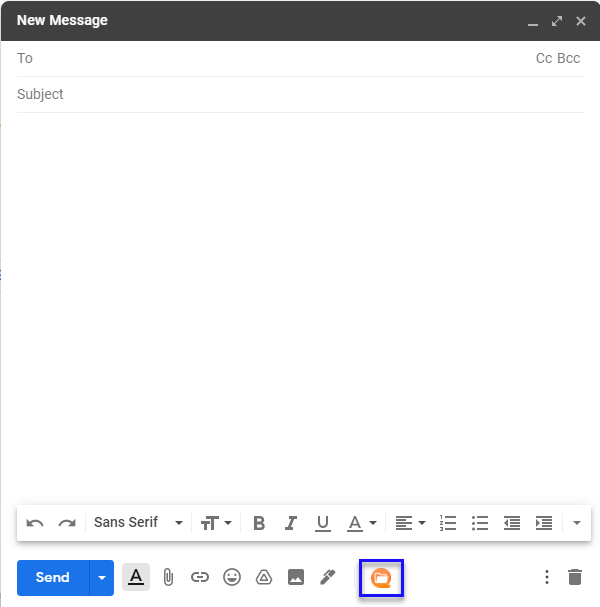
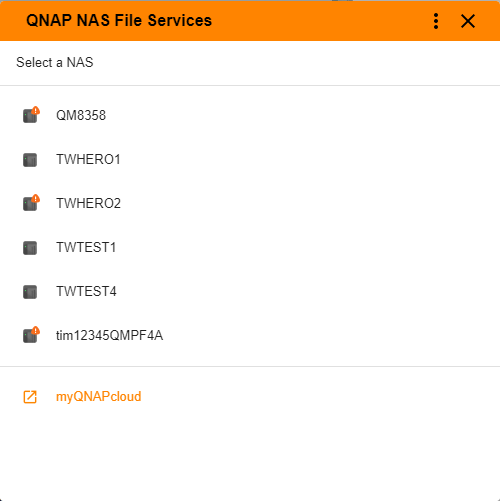
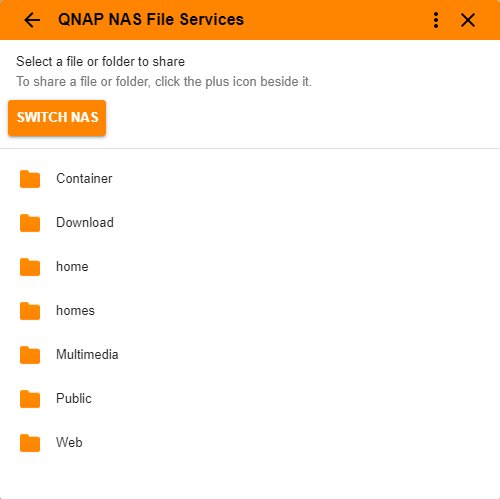
 und dann auf
und dann auf  .
.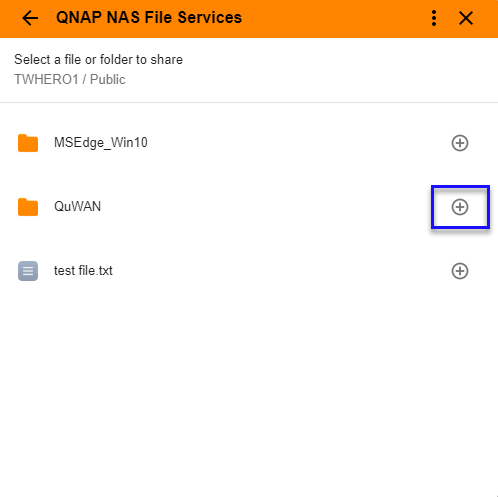
 .
.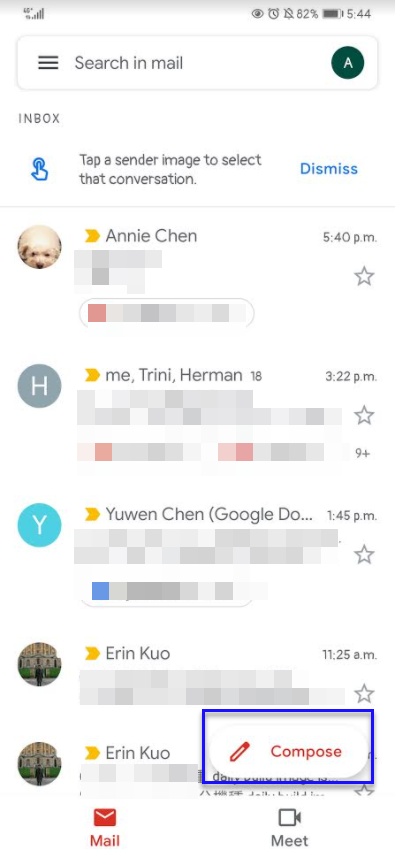
 .
.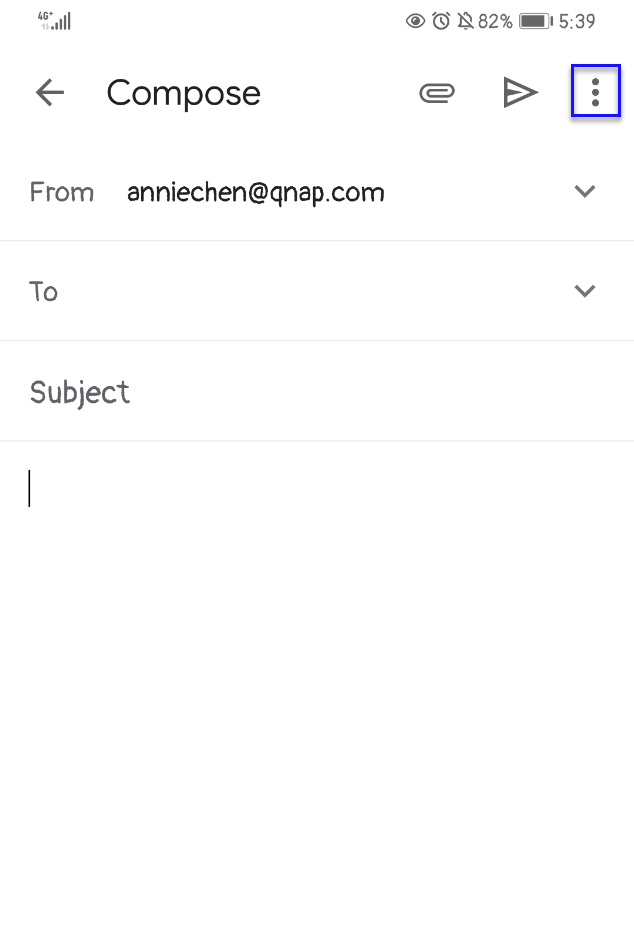

 .
.





